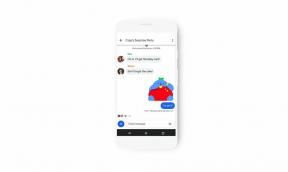Insignia TV WiFi beállítási útmutató: Hogyan lehet megoldani a Wi-Fi problémát?
Vegyes Cikkek / / May 29, 2022
Az Insignia elektronikai termékek széles skáláját gyártja. A televízió az amerikai székhelyű márka egyik legnépszerűbb terméke. Bár az Insignia jó termékeket gyárt, az ő termékeik is néha problémásak lehetnek, mint bármely más elektronikai termék. A sok probléma között van az Insignia TV Wi-Fi-problémája, amellyel a felhasználók állítólag szembesültek. Ha Ön is közéjük tartozik, tartsa be ezt az útmutatót, mivel megvizsgáljuk a problémát és annak megoldásait.
Mielőtt belemerülne a hibaelhárítási lépésekbe, győződjön meg arról, hogy megfelelően konfigurálta a Wi-Fi kapcsolatot Insignia TV. Ha biztos benne, hagyja ki a következő részt.

Az oldal tartalma
- Hogyan csatlakoztassa Insignia TV-jét Wi-Fi hálózathoz
-
Mi a teendő, ha az Insignia TV továbbra sem csatlakozik a Wi-Fi-hez
- 1. Indítsa újra az Insignia TV-t és a routert
- 2. Javítsa a Wi-Fi jelerősségét
- 3. Jelszó ellenőrzése
- 4. Ellenőrizze a router beállításait
- 5. Frissítse a TV szoftverét
Hogyan csatlakoztassa Insignia TV-jét Wi-Fi hálózathoz
Az Insignia TV Wi-Fi hálózathoz való csatlakoztatása nem igényel műszaki ismereteket. Mindössze egy Wi-Fi jelszóra van szüksége, és egy percre a folyamat befejezéséhez. Lépésről lépésre a következőképpen teheti meg:
- Fogja meg a TV távirányítóját, és nyomja meg a gombot itthon gomb.
- A nyílbillentyűkkel keresse meg Beállítások.
- A menüből válassza ki a lehetőséget Hálózat.
- Kattintson a Vezeték nélküli (Wi-Fi) lehetőségre.
- Válassza ki Wi-Fi hálózatát az elérhető hálózatok listájából.
- Óvatosan írja be a jelszót a képernyő-billentyűzet segítségével, és indítsa el a kívánt tartalom streamelését.
Mi a teendő, ha az Insignia TV továbbra sem csatlakozik a Wi-Fi-hez
Még a fenti lépések végrehajtása után sem sikerült az Insignia TV-t Wi-Fi-hez csatlakoztatnia, számos régióban előfordulhat, hogy miért nem hajlandó megtenni. Íme néhány lehetséges megoldás, amelyek segítenek a Wi-Fi-probléma kijavításában, hogy teljes mértékben kihasználhassa tévéje előnyeit.
1. Indítsa újra az Insignia TV-t és a routert
Lehet, hogy egy kisebb hiba van a televízió belsejében, amely nem hajlandó csatlakozni a Wi-Fi hálózathoz. Ennek a lehetőségnek a kizárásához indítsa újra a televíziót, és ellenőrizze, hogy a probléma megoldódott-e. Ehhez egyszerűen húzza ki a fali aljzatból, várjon 1-2 percet, majd dugja vissza.
Reklámok
Lehetséges, hogy az útválasztóval van probléma, amely általában egy egyszerű újraindítással megoldódik. Az eszköz újraindításához használhatja az útválasztó gombját, vagy használja az unplug-plug módszert.
2. Javítsa a Wi-Fi jelerősségét
Előfordulhat, hogy Insignia TV-je nehezen talál erős jelet a két eszköz között lévő akadályok miatt. Győződjön meg arról, hogy a TV és az útválasztó nincs messze egymástól, és van közöttük megfelelő szabad hely. Ha erős Wi-Fi jelet kap, a TV képes csatlakozni a Wi-Fi hálózathoz.
3. Jelszó ellenőrzése
Bár lehet, hogy számodra semminek tűnik, sokan gyakran elkövetik azt a hibát, hogy rossz jelszót írnak be. A jelszó beírása közben ne feledje, hogy nem a régi jelszót használja. Ezenkívül óvatosan írja be a kis- és nagybetűket.
4. Ellenőrizze a router beállításait
Lehet, hogy az útválasztó korlátozott számú kapcsolatot állított be. Tehát, ha a beállított számot már elérte, a router nem fogad új eszközt. A beállítás ismételt ellenőrzéséhez lépjen az útválasztó konfigurációs oldalára, és ellenőrizze az engedélyezett kapcsolatok maximális számát. A router beállításainak eléréséhez írja be a 192.168.0.1 kódot, és nyomja meg az Enter billentyűt a Wi-Fi hálózathoz csatlakoztatott eszközön. Ha nem működik, használja az útválasztó IP-címét, amelyet az eszköz alján talál.
Reklámok
5. Frissítse a TV szoftverét
Lehetséges, hogy Insignia TV-jén elavult szoftververzió fut. A márka új frissítéseket ad ki, amelyek az összes ismert problémát javítják. Tehát a TV-szoftver frissítése megoldhatja a Wi-Fi problémát.
Bár a szoftverfrissítés általában automatikusan megtörténik, az eszköz nem frissíti magát automatikusan, ha egy ideig nem működik. Az alábbiak szerint telepítheti manuálisan a legújabb frissítést:
- Nyomja meg a Kezdőlap gombot, és keresse meg a Beállítások lehetőséget.
- Válassza a Rendszer lehetőséget.
- Nyissa meg a Rendszerfrissítés fület.
- Érintse meg a Check Now opciót. A tévé most új frissítéseket fog keresni. Ha van ilyen, akkor automatikusan elindul a letöltés, és ezt követően megkezdődik a telepítési folyamat.
Reméljük, hogy sikerült megoldania a Wi-Fi problémát Insignia TV-jén. Ha a probléma továbbra is fennáll, javasoljuk, hogy csatlakozzon az Insignia egyéni támogatásához. Tegye fel kérdéseit vagy javaslatait az alábbi megjegyzésekben. ezt szívesen hallanánk.
Reklámok


![Egyszerű módszer az Alldocube iPlay8 Pro gyökérkezeléséhez a Magisk használatával [Nincs szükség TWRP-re]](/f/cdbf6a76e7c1f51549d5c79dde9cb139.jpg?width=288&height=384)